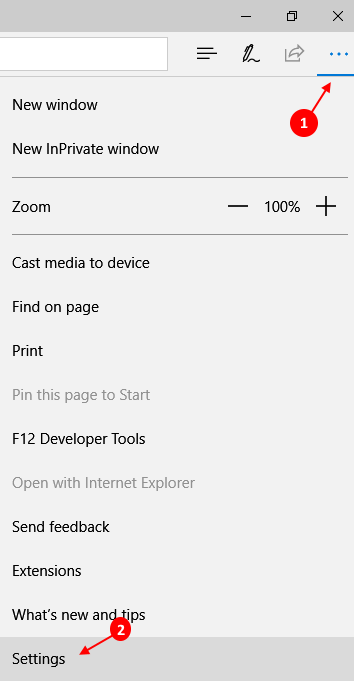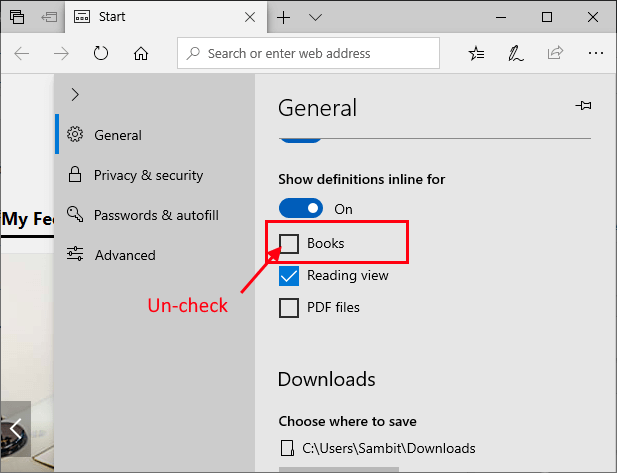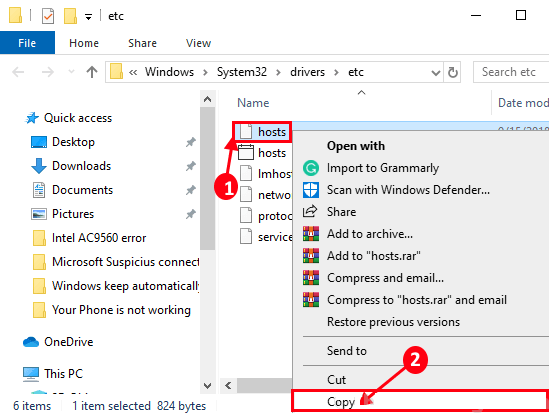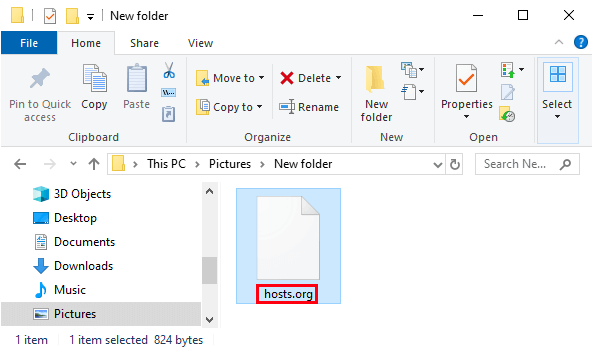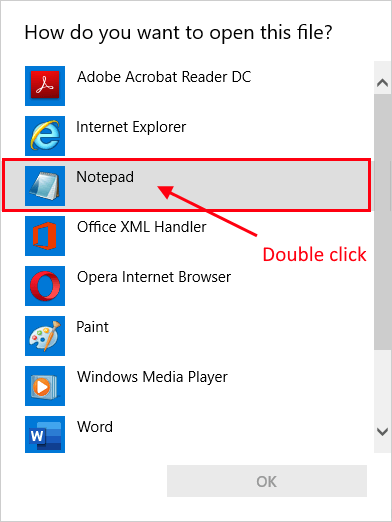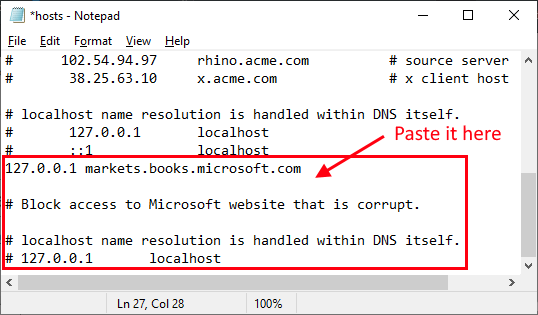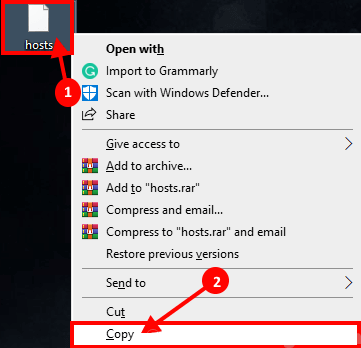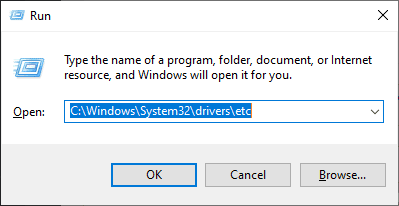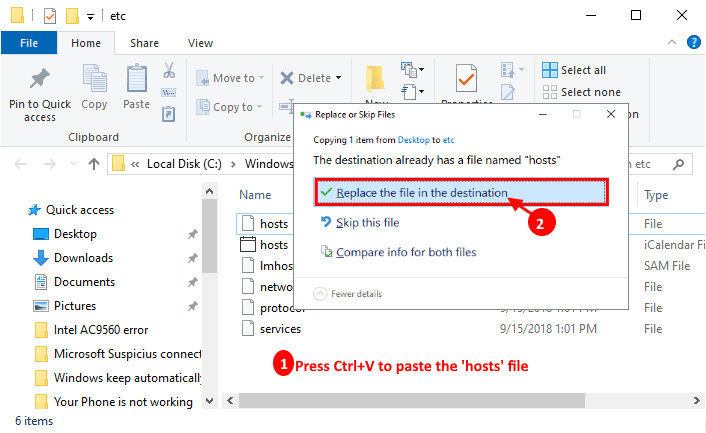Correction: une connexion Microsoft suspecte est bloquée par un logiciel antivirus dans Windows 10
bloqué par Antivirus dans Windows 10
Votre antivirus a-t-il bloqué une demande de connexion? Microsoft Edge sur votre ordinateur et lancer un message Erreur connexion Connexion suspecte interdite '? Si vous voyez ce message d'erreur sur votre ordinateur, cette erreur se produira car Microsoft Edge Vous essayez de contacter «markets.books.microsoft.com» sur la base d'un certificat expiré. L'antivirus empêche donc l'accès. La modification du fichier hôte sur votre ordinateur résoudra définitivement le problème pour vous.
Fix-1 Modifier les paramètres de Microsoft Edge-
Va changer Paramètres Microsoft Edge Sur votre ordinateur pour résoudre le problème sur votre ordinateur.
1. Ouvrez un navigateur Microsoft Edge.
2. Cliquez Liste des trois points Dans le coin supérieur droit de la fenêtre Microsoft Edge , Puis faites défiler vers le bas et appuyez sur "Paramètres" .
3. Le "Panneau ParamètresFaites défiler vers le bas et vers le bas Afficher les définitions incluses dans la sectionDésélectionnez le "Les livres" Sur ton ordinateur.
Fermer une fenêtre Microsoft Edge. Redémarrez l'ordinateur pour enregistrer les modifications sur votre ordinateur.
Fix-2 modifier le fichier hôte sur votre ordinateur-
La modification du fichier hôte sur votre ordinateur empêchera le problème de communication avec un serveur. Suivez attentivement ces étapes
1. Appuyez sur la touche Windows + E Ouvrir une fenêtre Explorateur de fichiers Sur votre ordinateur. Maintenant, allez sur ce site sur votre ordinateur
C: \ Windows \ System32 \ drivers \ etc
Maintenant, faites un clic droit sur "hôtes"Puis cliquez sur"CopierPour copier le fichier.
2. Pour créer une copie de sauvegarde du fichier d'origine, accédez à l'emplacement de votre choix sur votre ordinateur et cliquez sur Ctrl + V Pour coller le fichier. Maintenant, faites un clic droit sur le fichier et cliquez sur "RenommerPour renommer le fichier enhôtes.org". En cas de problème, vous ne pouvez récupérer ce fichier facilement.
Fermez la fenêtre de l'Explorateur de fichiers sur votre ordinateur.
3. Maintenant, allez sur le bureau. Clique sur Ctrl + V Pour coller un fichier "hôtesDans la fenêtre du bureau. Nous allons éditer ce fichier puis nous remplacerons le "hôtes«C'est original.
Maintenant, double-cliquez sur “hôtesPour modifier le fichier sur le bureau.
4. Si on vous demandait "Comment voulez-vous ouvrir ce fichier?Double-cliquez sur "Bloc-notes". Le fichier hosts s'ouvrira dans le Bloc-notes.
5. Maintenant, copiez et collez ces lignes dans la fenêtre du bloc-notes.
127.0.0.1 marchés.books.microsoft.com # Bloquer l'accès au site Web de Microsoft qui est corrompu. # La résolution de nom localhost est gérée dans DNS lui-même. # 127.0.0.1 localhost
Clique sur Ctrl + S Pour enregistrer les modifications.
Fermez la fenêtre du bloc-notes.
6. Maintenant, faites un clic droit sur le "hôtes"Sur le bureau et cliquez sur"CopierPour copier le fichier.
7. Appuyez sur la touche Windows + R Pour commencer à jouer, tapez cette adresse et appuyez sur une touche Entrer Accédez à l'emplacement du fichier. La fenêtre de l'Explorateur de fichiers s'ouvre.
C: \ Windows \ System32 \ drivers \ etc
8. Maintenant, appuyez sur Ctrl + V Pour coller un fichier "hôtes". Si on vous demande "Remplacer"Ou"Passer"Ce fichier, il vous suffit de choisir"Remplacer Le fichier est à destination" .
Fermez la fenêtre de l'Explorateur de fichiers. Vérifiez si le logiciel antivirus de votre ordinateur détecte toujours une connexion Microsoft suspecte.
NB
Une fois le problème résolu, vous pouvez facilement annuler les modifications (déplacer le fichier «hosts.org» dans le répertoire d'origine). Vérifiez si vous rencontrez toujours le problème.
Vous devez résoudre votre problème.